Atspējojiet palaišanas dialoglodziņu operētājsistēmā Windows 10
Kā atspējot palaišanas dialoglodziņu operētājsistēmā Windows 10 un neļaut lietotājiem tai piekļūt
Dialoglodziņš Palaist ir viens no vecākajiem Windows līdzekļiem. Tās pašreizējā ieviešana ir pieejama, sākot ar operētājsistēmu Windows 95, ar dažiem uzlabojumiem operētājsistēmā Windows 10. Operētājsistēma ļauj neļaut lietotājiem tai piekļūt. Tas var būt noderīgi, ja esat sistēmas administrators un lietotāja videi ir jāpiemēro papildu ierobežojumi.

Windows versijās, kas vecākas par operētājsistēmu Windows 8, dialoglodziņam Palaist var piekļūt no izvēlnes Sākt. Lai gan operētājsistēmās Vista un Windows 7 tas pēc noklusējuma bija paslēpts izvēlnē Sākt, bija jāveic divi klikšķi, lai to tur atkārtoti pievienotu. Sākot ar operētājsistēmu Windows 8, Microsoft ir izslēgusi klasisko izvēlni Sākt no Windows čaulas, neatstājot vietu komandai Palaist. Pat operētājsistēmā Windows 10 izvēlne Sākt ir moderna lietojumprogramma, kas ir atdalīta no Explorer procesa.
Reklāma

Tajā tiek izmantota universālā Windows platforma — sistēma, kas tiek izmantota veikala lietotņu izveidei. Vienkārši sakot, tā ir atsevišķa UWP lietotne. Apskatiet šo:
- Restartējiet izvēlni Sākt operētājsistēmā Windows 10
- Pievienojiet Restartēšanas izvēlnes kontekstizvēlni operētājsistēmā Windows 10
Sākot ar operētājsistēmu Windows 8, dialoglodziņu Palaist var atvērt no Win + X izvēlne, vai no lietotņu saraksta, ko nodrošina sākuma ekrāns operētājsistēmās Windows 8 un 8.1, kā arī Windows 10 izvēlnē Sākt. Ir saīsne, kas atrodas mapē Sākt \ Windows piederumi.
Arī vecais labais Uzvarēt + R saīsne darbojas visās Windows versijās.
Atļauta jaunākā Windows 10 versija startējot programmas kā administrators tieši dialoglodziņā Palaist. Viss, kas jums nepieciešams, ir nospiest CTRL + SHIFT + ENTER, lai palaistu lietojumprogrammu, kas ir paaugstināta no lodziņa Palaist.
Padoms: jūs varat Palaidiet savas iecienītākās lietotnes ar noderīgiem aizstājvārdiem dialoglodziņā Palaist.
Ja jums ir jāpiemēro ierobežojums un jāliedz lietotājiem piekļūt dialoglodziņam Palaist, Windows 10 piedāvā vismaz divas metodes — grupas politikas opciju un grupas politikas reģistra kniebienu. Pirmo metodi var izmantot operētājsistēmas Windows 10 izdevumos, kas ir iekļauti vietējās grupas politikas redaktora lietotnē. Ja izmantojat operētājsistēmu Windows 10 Pro, Enterprise vai Education izdevums, tad vietējā grupas politikas redaktora lietotne ir pieejama operētājsistēmā. Windows 10 mājas lietotāji var veikt reģistra uzlabojumus. Apskatīsim šīs metodes.
Lai atspējotu palaišanas dialoglodziņu operētājsistēmā Windows 10,
- Atveriet vietējās grupas politikas redaktoru lietotni vai palaidiet to visi lietotāji, izņemot administratoru, vai konkrētam lietotājam.
- Dodieties uz Lietotāja konfigurācija > Administratīvās veidnes > Izvēlne Sākt un uzdevumjosla pa kreisi.
- Labajā pusē atrodiet politikas iestatījumu No izvēlnes Sākt noņemiet izvēlni Palaist.

- Veiciet dubultklikšķi uz tā un iestatiet politiku uz Iespējots.
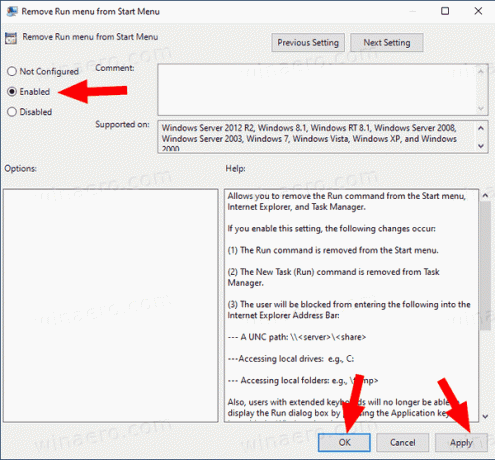
- Noklikšķiniet uz pogām Lietot un Labi.
Tu esi pabeidzis. Ja kāds mēģinās piekļūt dialoglodziņam Palaist, neatkarīgi no tā, kādu metodi viņš vai viņa izmanto, darbība tiks atcelta ar šādu ziņojumu:
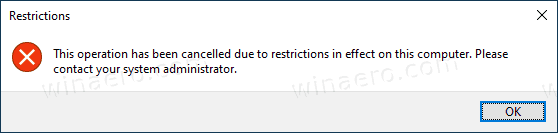
Padoms: Skat Kā uzreiz atiestatīt visus vietējās grupas politikas iestatījumus operētājsistēmā Windows 10.
Tagad redzēsim, kā to pašu var izdarīt ar reģistra kniebienu.
Atspējojiet palaišanas dialoglodziņu operētājsistēmā Windows 10, pielāgojot reģistru
- Atvērt Reģistra redaktors.
- Dodieties uz šo reģistra atslēgu:
HKEY_CURRENT_USER\Software\Microsoft\Windows\CurrentVersion\Policies\Explorer. Padoms: Skat kā ar vienu klikšķi pāriet uz vajadzīgo reģistra atslēgu.Ja jums nav šādas atslēgas, tad vienkārši izveidojiet to. - Šeit izveidojiet jaunu 32 bitu DWORD vērtību NoRun. Piezīme: Pat ja jūs esat darbojas 64 bitu Windows, jums joprojām ir jāizmanto 32 bitu DWORD kā vērtības veids.
Iestatiet to uz 1, lai atspējotu dialoglodziņu Palaist.
- Lai reģistra kniebiena veiktās izmaiņas stātos spēkā, jums tas ir jādara izrakstīties un vēlreiz pierakstieties savā lietotāja kontā.
Vēlāk varat izdzēst NoRun vērtību, lai lietotājs varētu izmantot dialoglodziņu Palaist.
Lai ietaupītu laiku, varat lejupielādēt šādus reģistra failus:
Lejupielādējiet lietošanai gatavus reģistra failus
Ir iekļauts atsaukšanas kniebiens.
Padoms: jūs varat mēģiniet iespējot GpEdit.msc operētājsistēmā Windows 10 Home.
Tieši tā!



